Wie verwende ich Google Hangouts für Webinare?
Was ist das Google Hangouts-Webinar?
Webinare verbessern die Art und Weise, wie Unternehmen ihre Produkte und Dienstleistungen vermarkten und verkaufen. Sie verbessern auch die Art und Weise, wie Wissen verbreitet wird. Google Hangouts on Air hat es ermöglicht, ein kostenloses Webinar zu erstellen. Es hat gute Funktionen wie die Integration mit YouTube, Gmail, dem Google-Kalender und Echtzeit-Kommunikation mit dem Publikum.

ezTalks - Beste Webinar-Software
- Kostenlos für bis zu 100 Teilnehmer
- Fließender Gruppen-Video-/Audio-/IM-Chat
- Bildschirmfreigabe und Whiteboard
- Webinar-Cloud-Aufzeichnung
- Benutzerdefiniertes Webinar-Branding
Diese effektive Anwendung ermöglicht eine maximale Anpassung, ohne einen Experten einzustellen. Im Gegensatz zu anderen Webinaren ist es einfach zu erlernen und zu verwenden. Die Verwendung von Google Hangouts für Webinare ermöglicht es Ihnen, mit Ihren Freunden und Kunden in Echtzeit zu kommunizieren, indem Sie Online-Videokonferenzen verwenden. Es funktioniert auf verschiedenen Geräten mit unterschiedlichen Betriebssystemen und daher kann jeder auf der ganzen Welt Ihr Webinar problemlos anzeigen und kommentieren. Überraschenderweise kann das Webinar eine unbegrenzte Anzahl von Teilnehmern aufnehmen.
Wie verwende ich Google Hangouts für Webinare?
Schritt 1: Erstellen Sie die erforderlichen Konten
Starten Sie Ihren Browser und erstellen Sie eine neue E-Mail in Gmail, registrieren Sie einen neuen YouTube-Kanal und erstellen Sie ein Google+-Konto. Verknüpfen Sie das Google+ Konto mit Ihrem YouTube-Kanal. Ohne die Einrichtung eines der drei Konten können Sie kein Webinar mit Google Hangouts On Air erstellen. Sie müssen das Hangouts-Plug-in herunterladen und in Ihrem Browser installieren.
Schritt 2: Erstellen Sie einen neuen Hangout on Air
Gehen Sie zu dem neu erstellten Google+ Konto und klicken Sie auf „Home“. Klicken Sie auf die Schaltfläche „Hangout on Air erstellen“. Geben Sie im Popup-Fenster den Namen Ihres Webinars ein, machen Sie eine attraktive Beschreibung und stellen Sie das Publikum auf öffentlich ein, damit es für alle sichtbar ist.
Sie sollten Ihren YouTube-Kanal verifizieren, damit Ihre Videos auf dem Kanal gepostet werden. Ihr Webinar ist jetzt fertig und Sie können Personen einladen und neue Beiträge erstellen. Das Google Hangouts on Air-Webinar kann erweitert werden, wenn Sie andere Software integrieren. Sie benötigen die MailChimp-Software, um benutzerdefinierte E-Mails an Kunden in Ihrer E-Mail-Liste zu senden. Sie sollten LeadPages verwenden, um für Ihre Dienste zu werben und Ihren Rang in den organischen Suchergebnissen zu verbessern.
Schritt 3: Passen Sie Ihr Webinar an
Verwenden Sie die „Trailer“-Funktion, um ein kurzes Video hochzuladen, das Ihr Webinar dem Publikum vorstellt. Wenn Sie das Video bereits auf YouTube hochgeladen haben, können Sie die URL direkt posten. Das Video sollte Ihr Webinar und die Hauptthemen, die Sie präsentieren werden, erläutern. Um vollständig mit Ihrem Publikum zu interagieren, aktivieren Sie die Showcase-App, mit der Sie Ihre Links teilen können. Die Applaus-App ist ebenfalls erforderlich, da sie es den Menschen ermöglicht, Feedback in Echtzeit zu geben.
Schritt 4: Leute einladen
Ein Webinar mit großartigen Inhalten, aber ohne Publikum ist nutzlos. Niemand kann die Anwesenheit Ihres Webinars erfahren, wenn Sie keine Personen einladen. Sie können damit beginnen, indem Sie Ihren Webinar-Link, die Links zum Einbetten von Videos und Ihren YouTube-Kanal in sozialen Netzwerken wie Facebook und Twitter teilen. Wenn Sie eine E-Mail-Liste in einer Datenbank haben, senden Sie eine E-Mail mit einer kurzen Beschreibung Ihres Webinars und den Links, um weitere Personen einzuladen. Es ist auch ratsam, Ihre engen Freunde und Familie zu informieren, da diese auch andere Personen zum Webinar einladen können. Um erfolgreich zu sein, teilen Sie das Video mit einem eingebetteten Link für jedes neue Video, das Sie erstellen.
Schritt 5: So führen Sie ein Google Hangout-Webinar durch
Sie sollten Hangouts on Air den Zugriff auf Ihr Mikrofon und Ihre Kamera erlauben, bevor Sie mit der Übertragung Ihres Webinars beginnen. Sie können auch die Anzahl der Personen sehen, die zuschauen, und ob Sie auf Sendung oder offline sind. Erstaunlicherweise können Sie mit Hangouts on Air auch mit Leuten chatten und Folien mithilfe der Online-Bildschirmfreigabefunktion auf SlideShare hochladen. Sie haben auch die Möglichkeit, die Kamera oder das Mikrofon ein- oder auszuschalten und Personen zu entfernen, die sich unangemessen verhalten.
Schritt 6: Bearbeiten Sie das Video
Es ist immer eine gute Idee, das Video zu bearbeiten, wenn Sie das Streamen eines Webinars beenden, wodurch Sie unnötige Teile des Videos entfernen und sogar Links und andere Informationen hinzufügen können. Sie können dazu einen YouTube-Editor verwenden, dem jedoch einige erweiterte Funktionen fehlen. Wenn Sie eine erweiterte Bearbeitung vornehmen möchten, laden Sie das Video auf Ihren Laptop oder PC herunter und verwenden Sie Ihre Videobearbeitungssoftware, um das Video zu bearbeiten. Sie müssen jedoch das bearbeitete Video hochladen und den aktualisierten Link an Ihr Publikum weitergeben.
Nachteile der Verwendung von Google Hangouts für Webinare
Google Hangouts ist keine dedizierte Webinar-Anwendung und bietet daher einige Funktionen wie LeadPages und einen Autoresponder nicht. Außerdem benötigt es viele andere Plugins oder verschiedene Arten von Software, um einige Funktionen zu unterstützen, was viel Zeit und Mühe kostet.
Beste Alternative zu Google Hangouts on Air
ezTalks bietet Webinar-Plattformen mit einem Cloud-basierten Videokonferenzsystem, das bei der Online-Kommunikation und -Zusammenarbeit hilft. Mit HD-Video und -Audio, plattformübergreifendem Chat und einem kollaborativen Whiteboard zielt ezTalks Webinar darauf ab, ein umfassendes und dennoch benutzerfreundliches Video-Collaboration-Erlebnis zu bieten. Es unterstützt auch Planungsfunktion, Aufzeichnung und Wiedergabe, Echtzeitdatei, Bildschirmfreigabe, Umfragen und Umfragen und mehr. Sie können auch leicht relatives Feedback für die nächste Verbesserung erhalten. 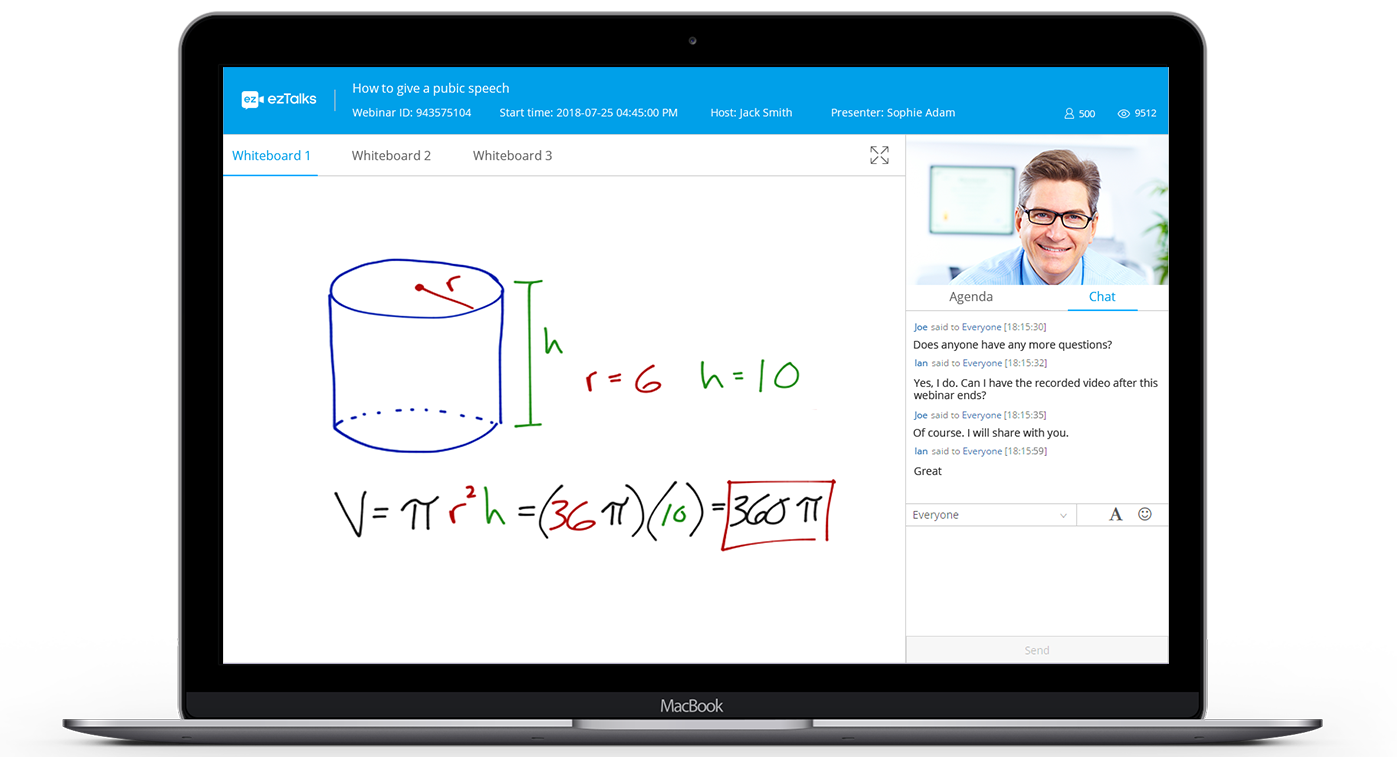
Wie verwende ich ezTalks für Webinare?
Schritt 1: Installieren Sie ezTalks
Wenn Sie einen Computer verwenden, besuchen Sie das ezTalks Download Center und laden Sie die Software herunter. Sie sollten die Installation auswählen, die Ihrem Betriebssystem und anderen Systemanforderungen entspricht. Die ezTalks Video-Collaboration-App ist für jedes Gerät verfügbar.
Schritt 2: Registrieren Sie einen Plan
Nachdem Sie die Software installiert haben, werden Sie aufgefordert, sich anzumelden oder anzumelden. Dann sollten Sie einen für Sie geeigneten Plan auswählen und ezTalks Webinar bietet sowohl eine kostenlose Testversion als auch eine kostenpflichtige Version. Die Kosten des Plans hängen von der Anzahl der Kunden ab. Öffnen Sie Ihr E-Mail-Konto und aktivieren Sie Ihr ezTalks-Konto, indem Sie auf den gesendeten Link klicken.
Schritt 3: Richten Sie Ihr Webinar ein
Erstellen Sie ein neues ezTalks-Webinar und machen Sie einige attraktive Beschreibungen über das Webinar, das abgehalten werden soll. Sie müssen auch überprüfen, ob Ihr Mikrofon, Lautsprecher und Ihre Kamera wie erwartet funktionieren.
Schritt 4: Leute einladen
Melden Sie sich an und laden Sie Ihre Freunde und Kunden ein, indem Sie auf die Schaltfläche „Einladen“ klicken, dann den Kontakt auswählen, die E-Mail-Adressen eingeben oder Links teilen.
Schritt 5: Planen Sie ein Webinar
Mit ezTalks können Sie planen, wann Sie mit der Übertragung eines Webinars beginnen möchten. Mit dieser Funktion können sich Ihre Kunden rechtzeitig auf Ihr Webinar vorbereiten. Alternativ können Sie auch gleich ein Live-Webinar abhalten.
Schritt 6: Starten Sie die Übertragung
Beginnen Sie mit der Übertragung Ihres Schulungs-, Diskussions- oder Präsentations-Webinars. Diese Software kann Ihnen einen Wettbewerbsvorteil gegenüber Ihren Geschäftskollegen verschaffen. Wenn Sie das Webinar aufzeichnen möchten, können Sie außerdem die Aufzeichnung für zukünftige Referenzzwecke starten oder sie nach Belieben stoppen.
Fazit
Google Hangouts Webinar und ezTalks Webinar sind zwei leistungsstarke Kommunikationsplattformen. Der ideale Weg, um diejenige auszuwählen, die zu Ihrem Unternehmen passt, besteht darin, die Preise, die Bewertung der Benutzerzufriedenheit, die Benutzerfreundlichkeit und andere Funktionen zu vergleichen. Andere wichtige Nicht-Kernfunktionen, die Sie im Auge behalten sollten, sind Backup, Sicherheit und sogar Speicherkapazität. ezTalks Webinar kann Ihre Bedürfnisse besser erfüllen.